Postup aktualizace bezzrcadlových objektivů
Přinášíme vám přeložený návod do češtiny na aktualizaci objektivů SIGMA pro bezzrcadlovky.
Nabídku objektivů označené DN najdete ZDE.
- Před aktualizací by měl být firmware vašeho fotoaparátu aktualizován na poslední dostupnou verzi.
- Použijte plně nabitou baterii nebo mějte fotoaparát připojený k dodávanému napájecímu adaptéru.
- Během aktualizace nevyjímejte baterii z fotoaparátu nebo jej neodpojujte od sítě/napájecího adaptéru.
- Zkontrolujte, aby byl fotoaparát stále zapnutý (ON) během aktualizace firmwaru objektivu.
- Před aktualizací vyjměte z fotoaparátu všechny paměťové karty.
Krok 1: Stáhněte si instalační balíček firmwaru objektivu
Na webových stránkách společnosti SIGMA si stáhněte se seznamu příslušný firmware k vašemu objektivu - ODKAZ ZDE
Zkontrolujte a potvrďte licenční podmínky a poté klikněte na tlačítko pro stažení firmwaru do vašeho PC.
Krok 2: Ovládání aktualizačního software
Spusťte stažený soubor s aktualizací firmwaru dvojitým kliknutím levého tlačítka myši.
- V tuto chvíli nepřipojujte fotoaparát k PC.
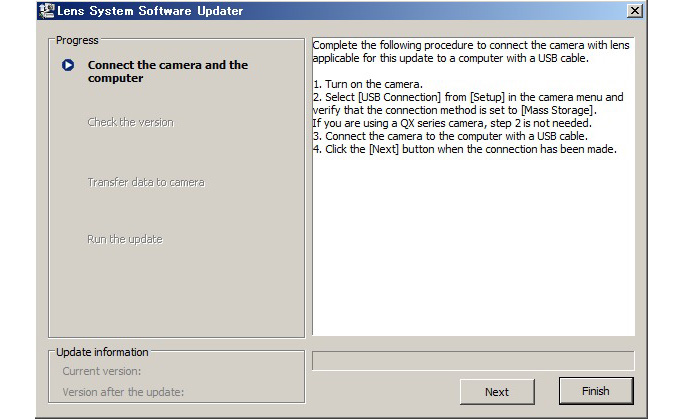
Krok 3: Kontrola stavu fotoaparátu
Zapněte váš fotoaparát a v Menu otevřete možnost „USB Connection“ a poté zvolte „Mass Connection.“
- Některé fotoaparáty tento krok nevyžadují.
- V tuto chvíli nepřipojujte fotoaparát k PC.
Krok 4: Připojení fotoaparátu k PC
- V případě, že je ve fotoaparátu paměťová karta, vytáhněte ji. Nasaďte objektiv na tělo fotoaparátu a připojte jej k počítači pomocí USB kabelu.
- Po úspěšném připojení fotoaparátu k počítači, klikněte na tlačítko „Next“ v instalačním sw firmwaru. V dolní části instalátoru se objeví tato informace (viz. obrázek).
- Na displeji fotoaparátu se objeví informační zpráva „Follow computer instructions.“
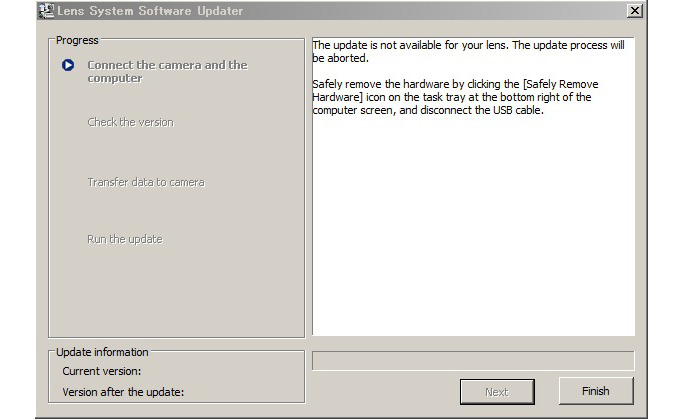
V případě, že se objeví informace „The update is not available for your lens,“ zkontrolujte, zda je instalátor kompatibilní s vaším objektivem.
Když se informace objeví i když je instalátor kompatibilní s nasazeným objektivem, zavřete instalátor, vyjměte kabel a vypněte fotoaparát. Poté zkuste opakovat postup od kroku 2.
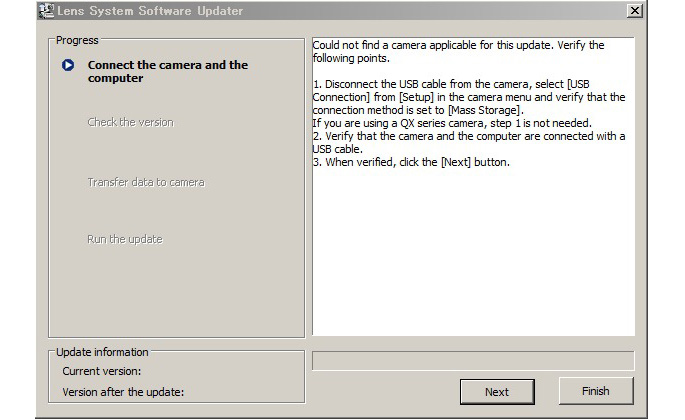
Pokud se zobrazí zpráva „Could not find a camera applicable for this update,“ zkontrolujte stav podle pokynů v dialogu.
Krok 5: Kontrola firmware objektivu
Zkontrolujte informační „Update Information“ okénko v levé dolní části instalátoru, zda je třeba aktualizovat na vyšší verzi firmwaru.
Pokud ano, klepnutím na tlačítko „Next“ jej aktualizujete.
- Pokud je firmware objektivu již v aktuální verzi, lze tento proces přeskočit.
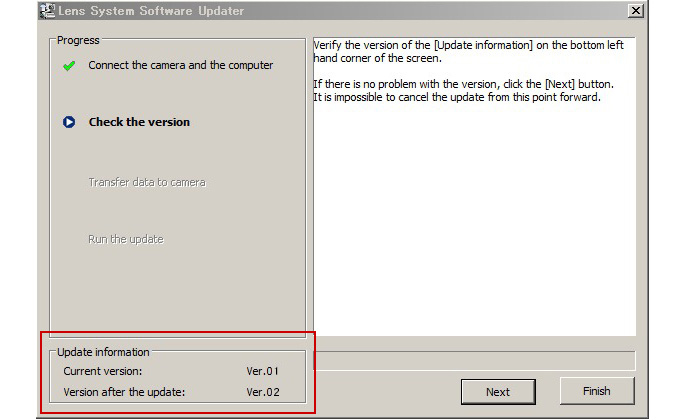
Krok 6: Aktualizace firmware objektivu
- Po kontrole „Update Information“ okénka klikněte na tlačítko „Next.“ Aktualizační data se začnou přenášet do fotoaparátu.
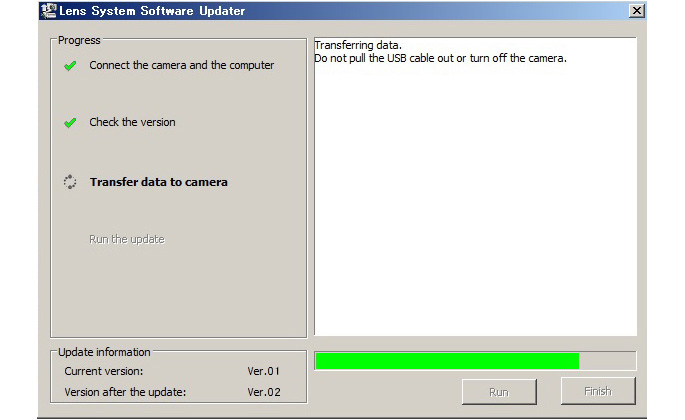
Během přenosu dat nevypínejte fotoaparát. Před započnutím procesu se ujistěte, že kabel USB je správně připojen.
2. Po skončení přenosu dat se na displeji PC zobrazí následující zpráva. Klikněte na tlačítko „Finish.“
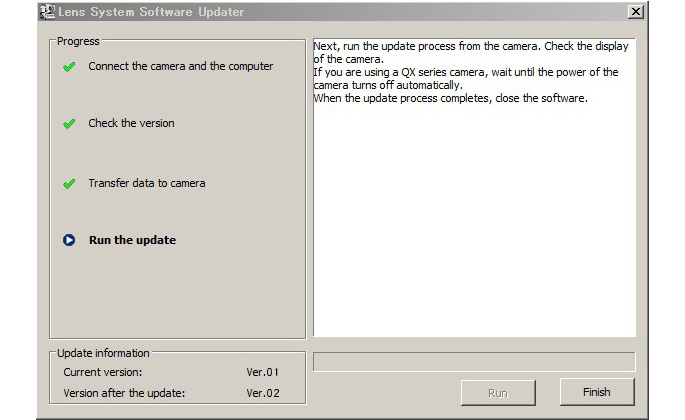
3. Po kliknutí na tlačítko Finish se na displeji fotoaparátu zobrazí informace „Updating the lens“ a spustí se aktualizace firmwaru objektivu.
Krok 7: Dokončení aktualizace firmwaru objektivu
Když se na displeji zobrazí zpráva „Lens update complete,“ je aktualizace firmwaru objektivu úspěšně dokončena. Pro ukončení procesu po aktualizaci následujte pokyny na obrazovce. Po uzavření instalátoru aktualizace vyjměte kabel USB z fotoaparátu i počítače.
- Po dokončení aktualizace firmwaru vypněte fotoaparát a vyjměte baterii nebo napájecí adaptér
- Poté znovu vložte baterii / napájecí adaptér a restartujte fotoaparát
Krok 8: Potvrďte aktualizovanou verzi softwaru
Zkontrolujte verzi firmwaru z menu fotoaparátu a ověřte, že verze objektivu je aktualizovaná na poslední verzi dle tabulky na stránkách SIGMA GLOBAL.